- Acceso
-
Cinta de opciones: ficha Administrar
 panel Crear
panel Crear  Crear iAssembly
Crear iAssembly

- Cinta de opciones: ficha Ensamblar
 icono Mostrar paneles
icono Mostrar paneles  . Seleccione el panel iPart/iAssembly para abrir el panel iPart/iAssembly y, a continuación, seleccione Crear iPart/iAssembly
. Seleccione el panel iPart/iAssembly para abrir el panel iPart/iAssembly y, a continuación, seleccione Crear iPart/iAssembly
Descripción de Autor
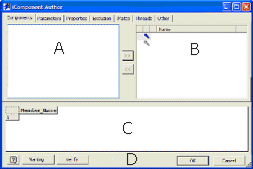
Crear iAssembly crea una familia de iAssembly compuesta por miembros únicos cuyas variaciones se especifican en una tabla. Las fichas permiten definir datos de distintos tipos y añadirlos como columnas a la tabla en el orden que se especifique.
Las filas añadidas a la tabla representan miembros individuales, cada uno con un conjunto de identificadores únicos. Los conjuntos de identificadores pueden diferir en un único parámetro o en todos los componentes en un ensamblaje complejo.
Cuando termine de introducir el contenido de la tabla, pulse Aceptar para crear la familia iAssembly.
- Panel izquierdo (A)
- Muestra los atributos del miembro, según la ficha seleccionada. Seleccione componentes, parámetros, propiedades u otros valores y después pulse la flecha Añadir para incluirlos en la lista de selecciones o la flecha Eliminar para quitarlos.
- Panel derecho (B)
- Muestra atributos seleccionados para la ficha activa y añade una columna a la tabla iAssembly.
- Especifica claves opcionales que indican el orden de anidamiento en el navegador de ensamblajes y en la ficha Clave del cuadro de diálogo Insertar iAssembly. Solo las columnas que se designen como claves se muestran en el navegador.
- Pulse con el botón derecho en un atributo y seleccione Clave para elementos como la longitud o el diámetro. En la tabla iAssembly, se muestra un icono de llave en los encabezados de columna que identifica los valores de las claves.
- Defina el orden de clave para establecer el orden de anidamiento en el navegador. Por ejemplo, si selecciona un iAssembly según su longitud y después su diámetro, designe Longitud como Clave1 y Diámetro como Clave2.
- Tabla de iAssembly (C)
- Contiene las columnas en el orden seleccionado. Los encabezados de columna incluyen el nombre del ejemplar del objeto, el índice y la propiedad que se está configurando. Añada filas que representen miembros individuales del iAssembly.
- Miembro se crea automáticamente como primera columna. El valor de la columna Miembro es el nombre de archivo por defecto, incrementado desde el nombre de la familia. Puede especificar sus propios nombres de archivo usando Opciones.
- Si cambia el nombre del miembro al editar la tabla, aparecerá un mensaje que le advierte de que ese cambio modifica el nombre de archivo. Se le pedirá que confirme el cambio de nombre. Si tiene una columna aparte para el nombre de archivo, el mensaje no aparecerá.
- Las filas representan los distintos miembros del iAssembly. Pulse con el botón derecho del ratón para especificar:
-
- Insertar fila añade un nuevo miembro al iAssembly.
- Suprimir fila elimina un miembro del iAssembly.
- Definir como fila por defecto indica el miembro que se insertará automáticamente cuando se inserte el iAssembly, a menos que se seleccione otro miembro. La fila por defecto se muestra con un fondo de color verde.
- Las columnas representan valores que son exclusivos de cada miembro del iAssembly. En la tabla, pulse con el botón derecho del ratón para especificar:
- Insertar columna añade un atributo seleccionado en el panel derecho. La columna se añadirá al final de la tabla.
- Suprimir columna elimina la columna seleccionada.
- Clave designa la columna como valor principal y establece el orden de anidamiento en el navegador. Se mostrará un símbolo de llave en el encabezado de la columna.
- Columna de nombres de archivo designa las entradas de las celdas de la columna como nombres de archivo. Asigne a cada miembro un nombre exclusivo con el fin de que, cuando se inserte en un ensamblaje, el nombre de archivo se muestre en el navegador. Cuando se crea la tabla por primera vez, la columna Miembro representa el nombre de archivo, pero se puede desplazar a cualquier columna.
- Los colores de fondo indican el estado de la fila, la columna o la celda.
- La fila del miembro activo se muestra con un fondo de color verde.
- Las filas que no están activas tienen un fondo de color gris claro.
- La columna seleccionada tiene un fondo de color azul claro.
- Las celdas calculadas con una fórmula de Microsoft Excel aparecen con un fondo de color mango.
- Las celdas con errores de sintaxis tienen fondo amarillo. La sintaxis se comprueba cuando se edita la celda. Si se encuentran errores, se muestra el color amarillo inmediatamente.
- Comandos (D)
- Opciones abre el cuadro de diálogo Opciones. Puede crear o editar números de piezas y nombres de miembros para los iAssemblies.
- Verificar Comprueba la tabla de iAssembly para buscar los valores de celda que no son válidos para el tipo de columna y los encabezados de columna incorrectos. Comprueba si los valores numéricos tienen unidades correctas, y si los miembros iAssemblies e iParts anidados tienen nombres alternativos válidos. Las celdas que incluyen errores se resaltan con un fondo de color amarillo.
Fichas de iAssembly
Todos los miembros de la familia iAssembly tienen valores seleccionados en los atributos de las fichas. Cada valor seleccionado es una columna de la tabla. Añada una fila para cada miembro y especifique valores para diferenciar los miembros.
El número máximo admitido de columnas es 256. Las columnas se añaden a la tabla en el orden en que se seleccionan. Puede cambiar el orden en Excel.
Pulse la flecha Añadir para añadir elementos configurables al panel derecho y para añadir una columna a la tabla. Pulse la flecha Eliminar para eliminar elementos de la lista y suprimir una columna de la tabla.
- Componentes
-
En el panel izquierdo se muestran los componentes por su nombre en el formato de navegador estándar, por ejemplo, bolt.ipt1 y bolt.ipt2. También se muestran los componentes virtuales. Cada componente tiene los siguientes nodos anidados en los que puede especificar el estado de cada miembro. Pulse el nodo de columnas y seleccione el estado:
- Incluir/excluir. Si se excluye un componente, también se excluyen las relaciones de ese componente.
- Fijo/no fijo
- No adaptativo/adaptativo/flexible. Solo un miembro puede mantener la adaptatividad de un determinado componente. Los demás miembros que contienen el componente lo muestran como no adaptativo. Sin embargo, si es necesario, cada miembro puede ser flexible.
- Reemplazo de tabla. Solo está disponible si el componente es miembro de otra familia iPart o iAssembly. Cuando edite la tabla puede reemplazar el miembro de la fila por otro miembro de la misma familia. Cuando edite valores de esta columna dispone de una lista desplegable para elegir miembros de la familia a la que se hace referencia.
- Parámetros
- Muestra todos los parámetros de la familia. Los grupos de parámetros son los siguientes:
- Relaciones
- Operaciones de ensamblaje
- Operaciones de trabajo
- iMates
- Patrones de componentes
- Otros
- Cada grupo de parámetros muestra objetos padre con sus parámetros anidados por debajo. Por ejemplo, una restricción angular muestra la designación y el valor de su parámetro: d92 = [180,000000 grados].
- Propiedades
- Muestra Resumen, Proyecto y Propiedades físicas. Las propiedades se pueden utilizar en los dibujos y en la lista de materiales. Puede anular los valores de Propiedades másicas con Material.
- Exclusión
- Especifica todos los elementos configurables de la familia que se pueden excluir, entre ellos, los componentes. Seleccione Componentes, Relaciones, Operaciones de ensamblaje, Operaciones de trabajo, iMates y Representaciones que desee excluir. Se añadirá una columna a la tabla por cada elemento seleccionado.
- iMates
- Especifica iMates individuales para incluirlas en un miembro. Puede definir cuatro parámetros: Valor de desfase, Incluir/excluir, Nombre coincidente y Número de secuencia.
- Lista de materiales
- Muestra propiedades específicas de la lista de materiales relativas a los componentes hijo de la familia. La estructura de la lista de materiales es única para cada ejemplar del componente. Cada ejemplar de un componente comparte la cantidad de la lista de materiales.
- Otros
- Crea encabezados de columna personalizados en la tabla, tales como Descripción. Puede incluir texto o datos numéricos, y no controla el tamaño ni la ubicación de un miembro. Por ejemplo, puede añadir un mensaje con instrucciones para insertar un elemento.